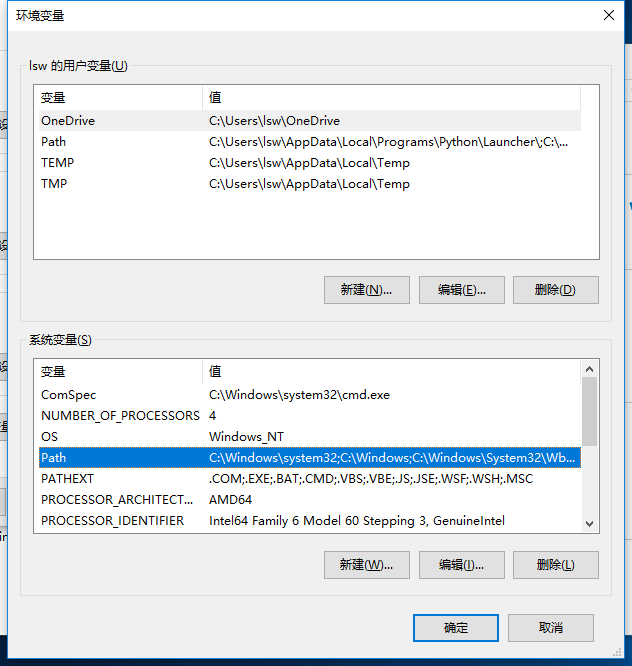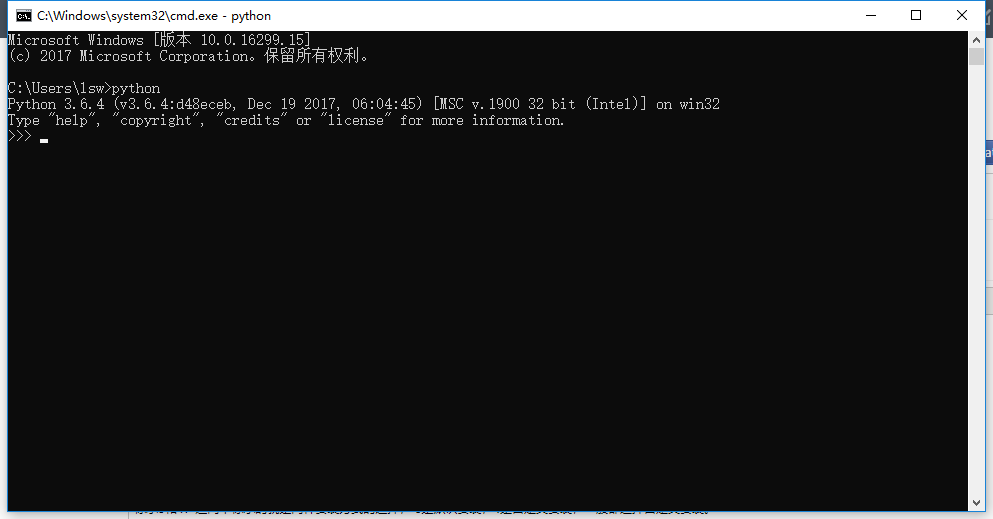windows python安裝
python的安裝很簡單,和普通軟體的安裝一樣啦了,去官網下載安裝包,點點點就可以了,當然也有一些注意的地方,接下來帶大家看一看。
1.下載https://www.python.org/downloads/ 複製這個連結直接開啟,然後就可以下載了。下載完成後,直接雙擊開啟就可以。
Windows雙擊開啟後如下圖所示,注意圖中標示的1234.
標示1:如果勾選1python將安裝給所有使用者使用。Windows可以有很多使用者,這個選項呢,就是限python可以個該機器上的那些使用者使用,
一般在做練習的時候建議勾選
標示2:如果勾選2,python安裝程式將自動為python配置環境變數。也可以不勾選後面自己配置,這些我們在後面都會介紹。
標示3和4:這兩個標示的就是兩種安裝方式的選擇, 3是預設安裝,4是自定義安裝,一般都選擇自定義安裝。
按照自己的需求勾選好之後,點選4進入下一步。
2.開始安裝。
注意上方几個勾選項:
1.是否要下載python幫助文件。
2.是否安裝python包管理工具,主要用於安裝PyPI上的軟體包,可以替代easy_install 工具。為了後面的介紹,希望大家都勾選了。
3.是否安裝tkinter和python的IDLE,這裡Tkinter是一個python的UI模組,這裡建議都安裝
4.是否安裝python測試環境
5.py launcher就是python啟動器了
最後一個上面已經介紹了,就是是否將python多使用者安裝。這個一般都建議勾選,
選好自己所需要的,然後點選next。
這裡呢,只需要選好你要安裝的路徑就可以啦,然後點選Install。等待安裝完成就好了。記得你的安裝路徑。
3.環境配置
開啟我的電腦——>屬性——>高階系統設定——>環境變數。
然後選中系統變數中的path ,點選編輯,增加python的系統變數就可以了,如有不會設定系統變數的,直接百度就可以,這裡相信各位讀者。
4.驗證
開啟命令視窗,輸入python,回車,如果顯示如下所示,證明是安裝成功了。
在>>>後面輸入print("Hello World"),如果顯示和下面一直,那麼祝賀你安裝完成啦。